Page 594 of 745
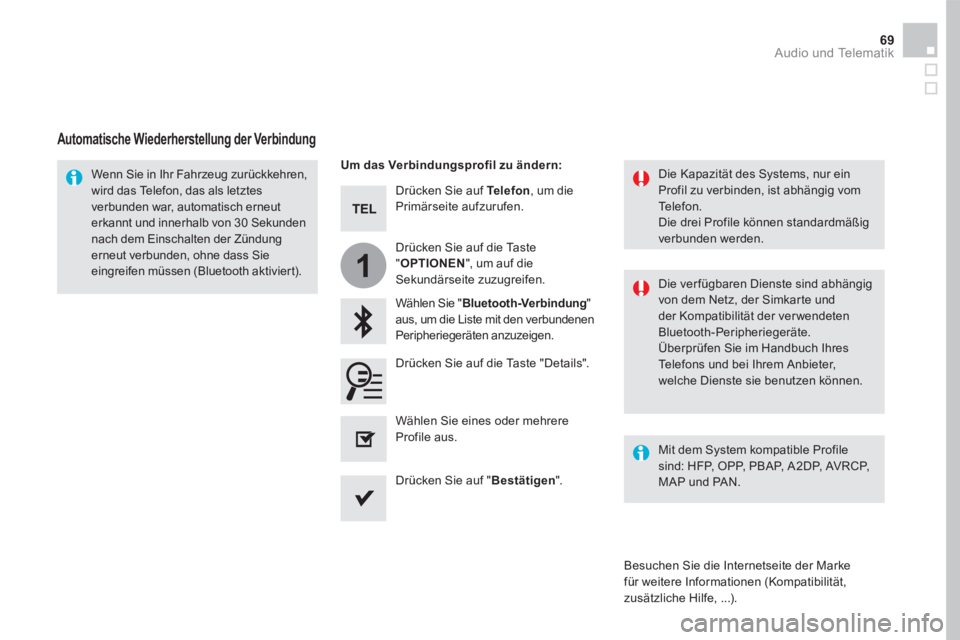
1
69 Audio und Telematik
Drücken Sie auf Telefon , um die Primärseite aufzurufen.
Wählen Sie " Bluetooth-Verbindung " aus, um die Liste mit den verbundenen Peripheriegeräten anzuzeigen.
Wenn Sie in Ihr Fahrzeug zurückkehren, wird das Telefon, das als letztes verbunden war, automatisch erneut erkannt und innerhalb von 30 Sekunden nach dem Einschalten der Zündung erneut verbunden, ohne dass Sie eingreifen müssen (Bluetooth aktiviert). Die verfügbaren Dienste sind abhängig von dem Netz, der Simkarte und der Kompatibilität der verwendeten Bluetooth-Peripheriegeräte. Überprüfen Sie im Handbuch Ihres Telefons und bei Ihrem Anbieter, welche Dienste sie benutzen können.
Die Kapazität des Systems, nur ein Profil zu verbinden, ist abhängig vom Telefon. Die drei Profile können standardmäßig
verbunden werden.
Besuchen Sie die Internetseite der Marke für weitere Informationen (Kompatibilität, zusätzliche Hilfe, ...).
Um das Verbindungsprofil zu ändern:
Automatische Wiederherstellung der Verbindung
Drücken Sie auf die Taste "Details".
Drücken Sie auf die Taste " OPTIONEN ", um auf die Sekundärseite zuzugreifen.
Drücken Sie auf " Bestätigen " .
Wählen Sie eines oder mehrere Profile aus. Mit dem System kompatible Profile sind: HFP, OPP, PBAP, A2DP, AVRCP, MAP und PAN.
Page 596 of 745
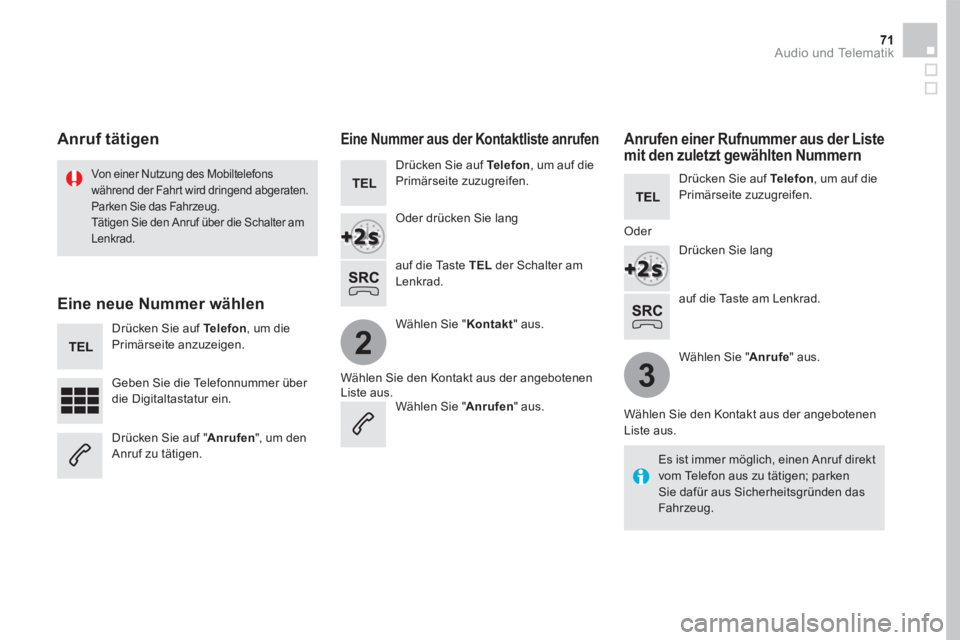
2
3
71 Audio und Telematik
auf die Taste am Lenkrad.
Von einer Nutzung des Mobiltelefons während der Fahrt wird dringend abgeraten. Parken Sie das Fahrzeug. Tätigen Sie den Anruf über die Schalter am
L e n k r a d .
Anruf tätigen
Eine neue Nummer wählen
Drücken Sie auf Telefon , um die Primärseite anzuzeigen.
Geben Sie die Telefonnummer über die Digitaltastatur ein.
Drücken Sie auf " Anrufen ", um den Anruf zu tätigen.
Eine Nummer aus der Kontaktliste anrufen
Drücken Sie auf Telefon , um auf die Primärseite zuzugreifen.
Oder drücken Sie lang
auf die Taste TEL der Schalter am L e n k r a d .
Wählen Sie " Kontakt " aus.
Wählen Sie den Kontakt aus der angebotenen Liste aus. Wählen Sie " Anrufen " a u s .
Anrufen einer Rufnummer aus der Liste mit den zuletzt gewählten Nummern
Drücken Sie auf Telefon , um auf die Primärseite zuzugreifen.
Drücken Sie lang
Wählen Sie " Anrufe " aus.
Wählen Sie den Kontakt aus der angebotenen
Liste aus.
Es ist immer möglich, einen Anruf direkt vom Telefon aus zu tätigen; parken Sie dafür aus Sicherheitsgründen das F a h r z e u g .
Oder
Page 598 of 745
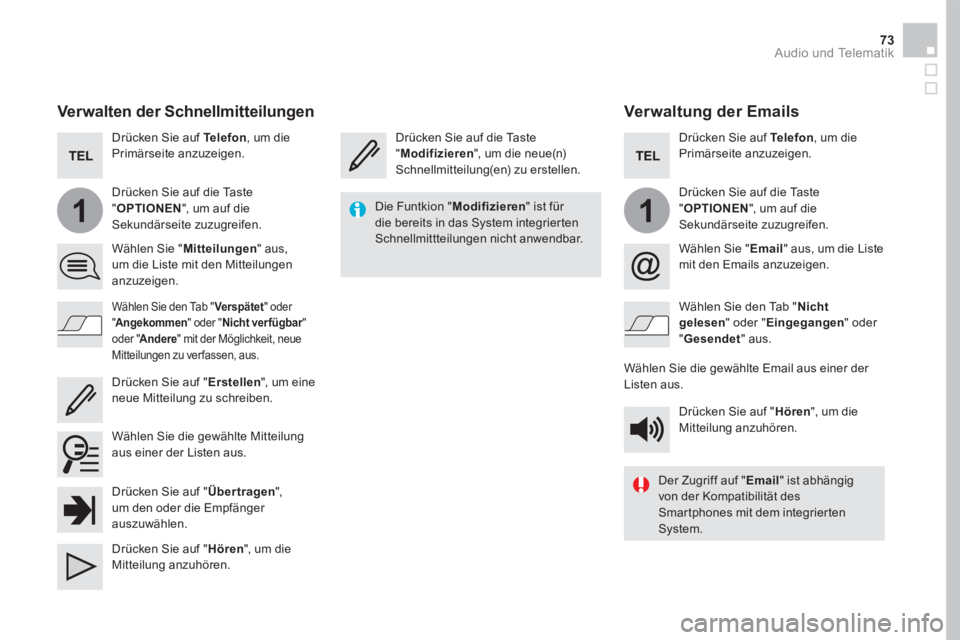
11
73 Audio und Telematik
Verwaltung der Emails
Drücken Sie auf die Taste " Modifizieren ", um die neue(n) Schnellmitteilung(en) zu erstellen.
Drücken Sie auf Telefon , um die Primärseite anzuzeigen.
Drücken Sie auf die Taste " OPTIONEN ", um auf die Sekundärseite zuzugreifen.
Wählen Sie " Email " aus, um die Liste mit den Emails anzuzeigen.
Wählen Sie den Tab " Nicht gelesen " oder " Eingegangen " oder "Gesendet" aus.
Wählen Sie die gewählte Email aus einer der Listen aus.
Drücken Sie auf " Hören ", um die Mitteilung anzuhören.
Die Funtkion " Modifizieren " ist für die bereits in das System integrierten Schnellmittteilungen nicht anwendbar.
Der Zugriff auf " Email " ist abhängig von der Kompatibilität des Smartphones mit dem integrierten S y s t e m .
Verwalten der Schnellmitteilungen
Drücken Sie auf Telefon , um die Primärseite anzuzeigen.
Drücken Sie auf die Taste " OPTIONEN ", um auf die Sekundärseite zuzugreifen.
Wählen Sie " Mitteilungen " aus, um die Liste mit den Mitteilungen anzuzeigen.
Wählen Sie den Tab " Verspätet " oder " Angekommen" Angekommen" " oder " Nicht verfügbar " Nicht verfügbar " Nicht verfügbaroder " Andereoder " Andereoder " " mit der Möglichkeit, neue Mitteilungen zu ver fassen, aus.
Wählen Sie die gewählte Mitteilung aus einer der Listen aus.
Drücken Sie auf " Erstellen ", um eine neue Mitteilung zu schreiben.
Drücken Sie auf " Übertragen ", um den oder die Empfänger auszuwählen.
Drücken Sie auf " Hören ", um die Mitteilung anzuhören.
Page 599 of 745
12:13
23 °C
123
4
4
5
5
6
6
7
7
8
8
45678
Audio-Einstellungen
Audio-Einstellungen
Ebene 1
Einstellungen
Ebene 2
Choice of color scheme
Audio-Einstellungen
Page 600 of 745
2
3
5
8
6
7
4
75 Audio und Telematik
Ebene 1Ebene 2Bemerkungen
Einstellungen
Profil (1, 2, 3) Das ausgewählte Profil aktivieren.
Einstellungen
Audio-Einstellungen
Ambiente Das Klangambiente wählen.
Aufteilung Klangaufteilung des Arkamys®-Systems.
To n Das Lautstärke wählen oder die Anpassung der Lautstärke an die Geschwindigkeit aktivieren.
Stimme Wahl der Lautstärke der Stimme.
Klingeltöne Die Lautstärke des Klingeltons einstellen.
Bestätigen Die Einstellungen speichern.
Einstellungen
Display aussch.
Funktion, mit der die Leuchtanzeige unterbrochen werden kann. Ein Drücken auf den Bildschirm reaktiviert die Anzeige.
Einstellungen
Themen
Nachdem Sie das Ambiente gewählt haben, die Einstellung speichern.
Page 602 of 745
1
9
10
1
1
14
15
16
17
12
11
13
77 Audio und Telematik
Ebene 1Ebene 2Ebene 3Bemerkungen
Einstellungen
Sekundärseite
Bildschirmkonfiguration
Animation Aktivieren / Deaktivieren der Einstellungen.
Helligkeit Die Anzeigenhelligkeit wählen.
Bestätigen Die Einstellungen speichern.
Einstellungen
Sekundärseite
Systemparameter
Einheiten
Strecke und Ver brauch Die Einheiten für die Anzeige von Strecken, Verbrauch und Temperatur einstellen. Temperatur
Werksparameter Reinitialisieren Die Werkseinstellungen einstellen.
Informationssystem Siehe
Die Version der verschiedenen im System installierten Module (Version des Systems, Kartografien, Risikobereiche) sowie deren verfügbare Updates einsehen.
Bestätigen Die Einstellungen speichern.
Einstellungen
Sekundärseite
Sprachen
Alle
Die Sprache auswählen und dann bestätigen.
Europa
Asien
Amerika
Bestätigen Nachdem Sie die Sprache gewählt haben die Einstellungen speichern.
Page 604 of 745
1
18
19
1
21
20
22
23
79 Audio und Telematik
Ebene 1Ebene 2Ebene 3Anmerkungen
Einstellungen
Sekundärseite
Einstellung Uhrzeit-Datum
Datum
Datum Das Datum bestimmen und das Anzeigenformat wählen. Format Datum:
Uhrzeit
Uhrzeit Uhrzeit einstellen.
Zeitzone Die Zeitzone bestimmen.
Format Uhrzeit: Das Anzeigenformat wählen: 12h / 24h.
Synchronisation mit GPS (UTC): Aktivieren oder deaktivieren der Synchronisierung mit dem GPS.
Bestätigen Die Einstellungen speichern.
Einstellungen
Sekundärseite
Einstellung/Parametrierung der Profile
Profil 1
Die Profile einstellen.
Profil 2
Profil 3
Gemeinsames Profil
Bestätigen Die Einstellungen speichern.
Page 605 of 745
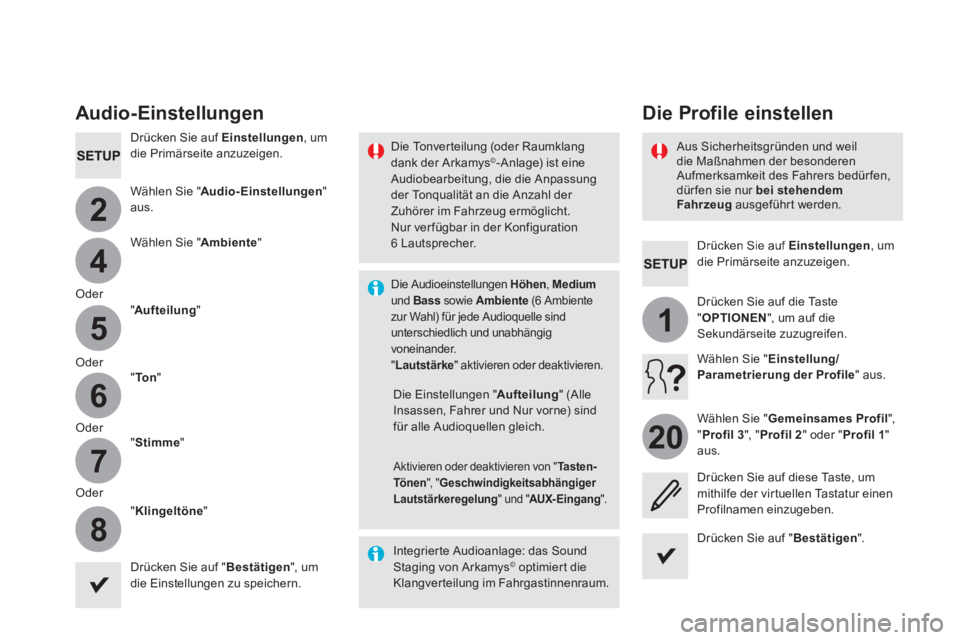
4
2
5
6
7
8
1
20
Drücken Sie auf Einstellungen , um die Primärseite anzuzeigen.
Die Profile einstellen Audio-Einstellungen
Drücken Sie auf Einstellungen , um die Primärseite anzuzeigen.
Wählen Sie " Audio-Einstellungen " a u s .
Wählen Sie " Ambiente "
Oder
"Aufteilung "
Oder "To n "
Oder "Stimme "
Oder
"Klingeltöne "
Integrierte Audioanlage: das Sound Staging von Arkamys © optimiert die © optimiert die ©
Klangverteilung im Fahrgastinnenraum.
Die Einstellungen " Aufteilung " (Alle Insassen, Fahrer und Nur vorne) sind für alle Audioquellen gleich.
Aktivieren oder deaktivieren von " Ta s t e n -Tönen ", " Geschwindigkeitsabhängiger Lautstärkeregelung " und " AUX-Eingang " und " AUX-Eingang " und " " .
Die Tonverteilung (oder Raumklang dank der Arkamys©-Anlage) ist eine Audiobearbeitung, die die Anpassung der Tonqualität an die Anzahl der Zuhörer im Fahrzeug ermöglicht.
Nur ver fügbar in der Konfiguration 6 Lautsprecher.
Die Audioeinstellungen Höhen , Medium und Bass sowie Ambiente (6 Ambiente zur Wahl) für jede Audioquelle sind unterschiedlich und unabhängig voneinander. " Lautstärke " aktivieren oder deaktivieren.
Drücken Sie auf " Bestätigen ", um die Einstellungen zu speichern.
Drücken Sie auf " Bestätigen " .
Drücken Sie auf die Taste " OPTIONEN ", um auf die Sekundärseite zuzugreifen.
Wählen Sie " Gemeinsames Profil ",
" Profil 3 ", " Profil 2 " oder " Profil 1 " a u s .
Wählen Sie " Einstellung/Parametrierung der Profile " aus.
Drücken Sie auf diese Taste, um mithilfe der virtuellen Tastatur einen Profilnamen einzugeben.
Aus Sicherheitsgründen und weil die Maßnahmen der besonderen Aufmerksamkeit des Fahrers bedürfen, dür fen sie nur bei stehendem Fahrzeug ausgeführt werden.